二次元福音,三种方法轻松提取动漫人物线稿
作者:薛小盒来源:部落窝教育发布时间:2019-08-23 16:45:57点击:5637
编按:
在PS出现之前,如果我们喜欢某个动漫角色大概只能通过临摹的方式将人物线条勾勒出来,但PS的出现将提取线稿变得简单无比。我们可以利用PS提取线稿重新给喜爱的人物上色,今天我们就一起来看看提取线稿都有哪些方法,一起来学习一下吧~
制作思路:提取线稿通常包括三个步骤,首先我们需要去掉画面中的颜色信息,同时在颜色变化的交接处保留黑色线条,这一步完成了初步提取线稿的工作;其次,需要去除画面中多余的杂色,只留下干净流畅的线稿;最后就是提取出PNG格式的线稿,这样就可以方便的把线稿加到画纸或其他背景上了。
知识要点:
1、高斯模糊法原理:首先将完全相同的上下两层通过划分的差值模式混合(效果:当上下图层颜色一样时混合结果为白色),通过给上方图层添加高斯模糊滤镜,让画稿边缘处的颜色信息得以显现。
2、最小值法原理:首先去掉图片的颜色信息,复制一层后进行颜色反相,两层通过颜色减淡的混合模式叠加(效果:变亮,与白色复合产生白色,与黑色复合保持不变),通过给上方图层添加最小值滤镜,在设定的半径大小的线稿处改变颜色信息,结合颜色减淡的混合模式即可显示出画稿的边缘。
3、高反差保留法原理:首先利用高反差保留滤镜,以高亮的方式显示出画面中的边缘信息,再结合阈值/高斯模糊法/颜色减淡混合模式,将高亮边缘转换为黑色线稿。
下面我将通过三个案例带着大家一起熟悉这三种方法的具体应用:
操作步骤:
一、高斯模糊法
导入素材图,Ctrl+J复制一层,将上方图层右键转换为智能对象,混合模式改为划分。
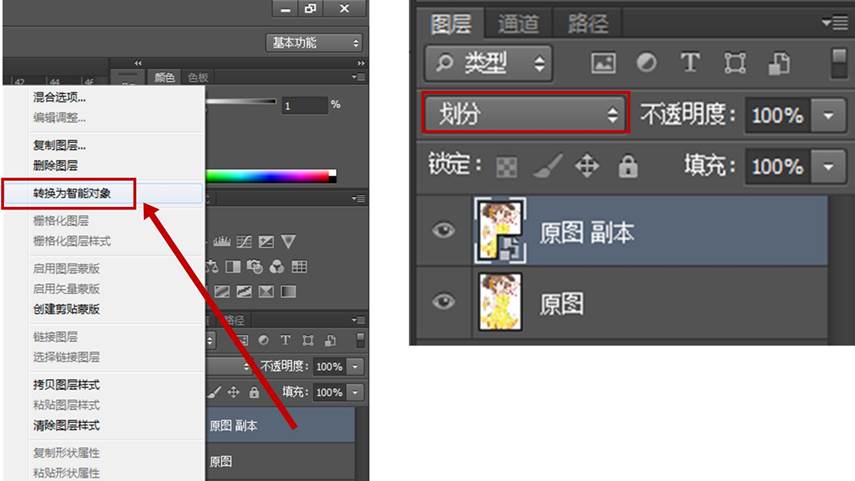
选中上方图层,依次点击菜单栏滤镜—模糊—高斯模糊,勾选“预览”,根据画面中的线稿粗细调节半径参数,目的是尽量减少颜色信息的同时,保留粗细合适的线稿,这里我设置的半径为3.1像素。
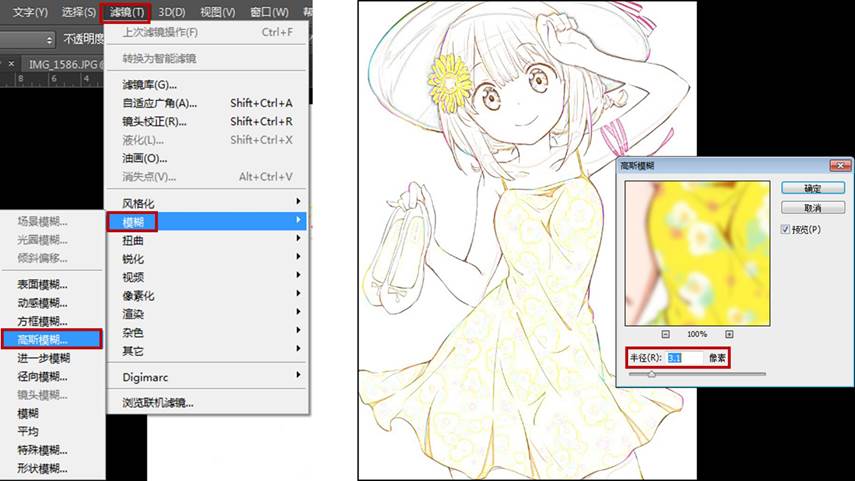
观察目前画面中的黄色信息比较多,依次点击“创建新的填充或调整图层”—可选颜色,“颜色”选择黄色,将黄色和黑色信息降到最低。
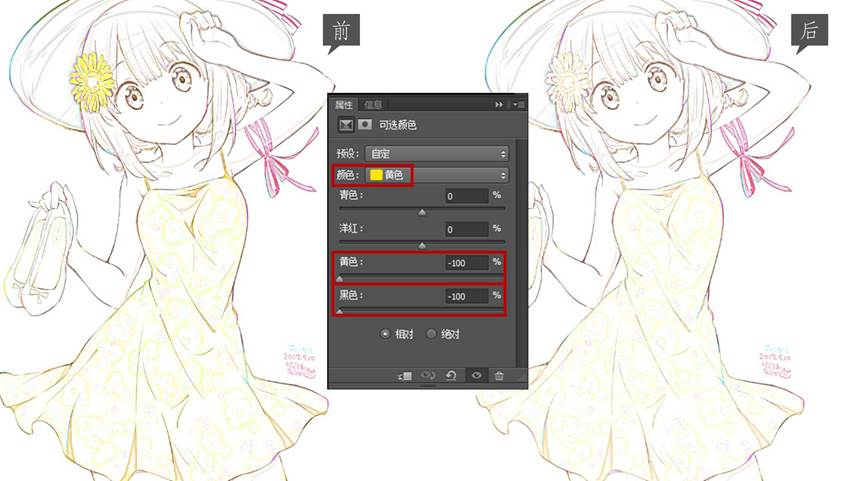
加深线稿:Ctrl+Shift+Alt+E将目前效果盖印一层,Ctrl+J复制一层,将盖印拷贝图层的混合模式改为线性加深(效果:查看每种颜色的颜色信息,通过减小亮度使基色变暗来反衬混合色)。
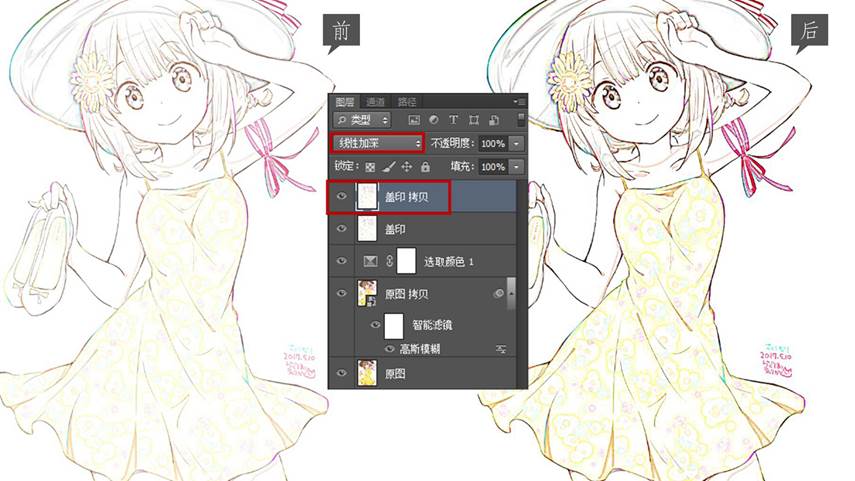
去色:依次点击“创建新的填充或调整图层”—黑白。
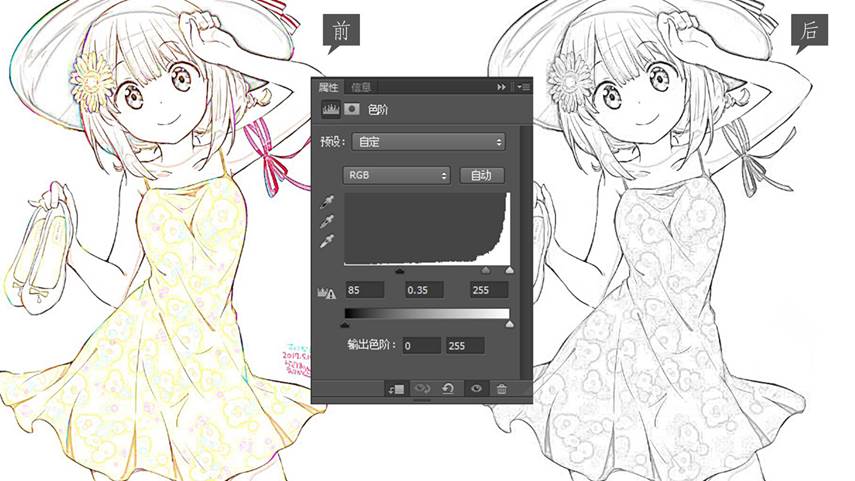
提取PNG线稿:Ctrl+Shift+Alt+E将目前效果盖印一层,Ctrl+A全选整个画面内容,Ctrl+C复制,点击左侧工具栏最下方的快速蒙版按钮,Ctrl+V粘贴,再次点击快速蒙版按钮退出,此时选中了画面中所有白色区域,Ctrl+Shift+I反选。
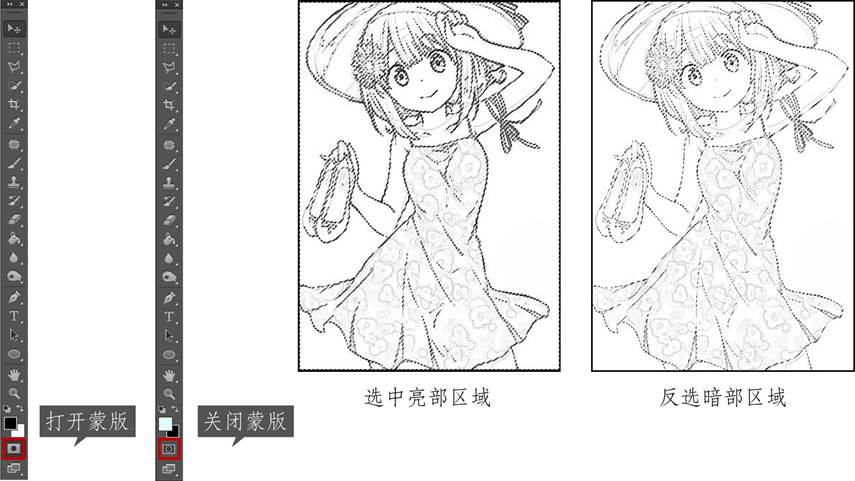
Ctrl+J将线稿选区复制后成为一个新的图层,命名为“PNG线稿层”,导入一个纸质背景层,就可以看到初步提取出的线稿了。
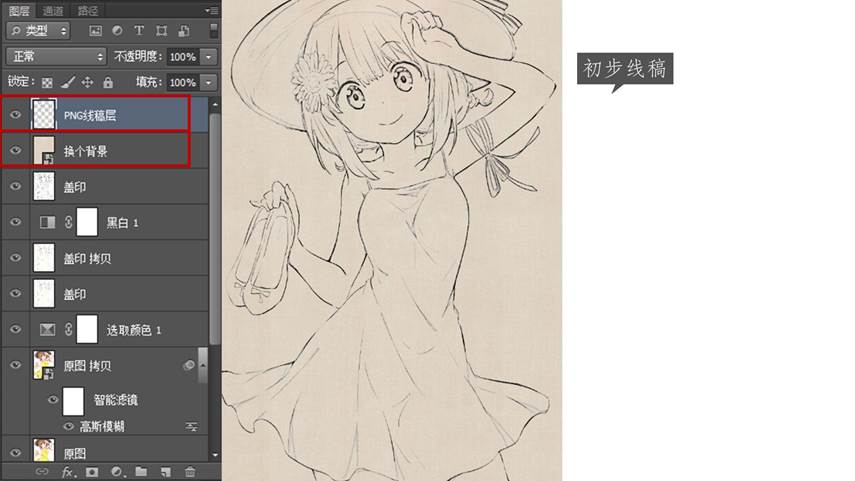
继续调节线稿层,使线稿更清晰、流畅。
选中“PNG线稿层”,右键转换为智能对象,Ctrl+L调出色阶面板,单击“只针对下方图层调节按钮”,将暗部和中间调的滑块右移,加深线稿,并让裙子上的花纹细节显现出来,这里参数设置分别为85和0.35。
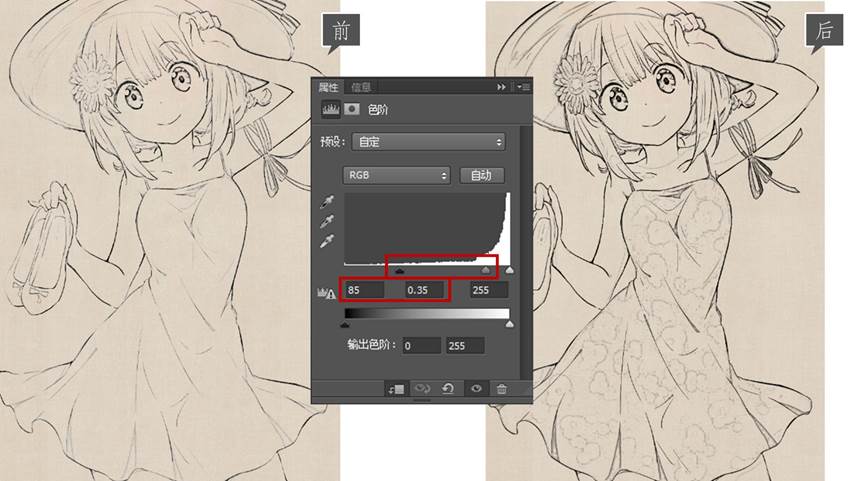
到这里,通过高斯模糊法提取的线稿就完成啦,看一下前后对比:

二、最小值法
导入素材图,Ctrl+J复制一层,Ctrl+Shift+U去色,图层命名为“去色”;Ctrl+J再复制一层,Ctrl+I颜色反相,图层命名为“反相”;将反相图层混合模式改为颜色减淡,此时画面显示空白,选中“反相”图层,右键转换为智能对象。
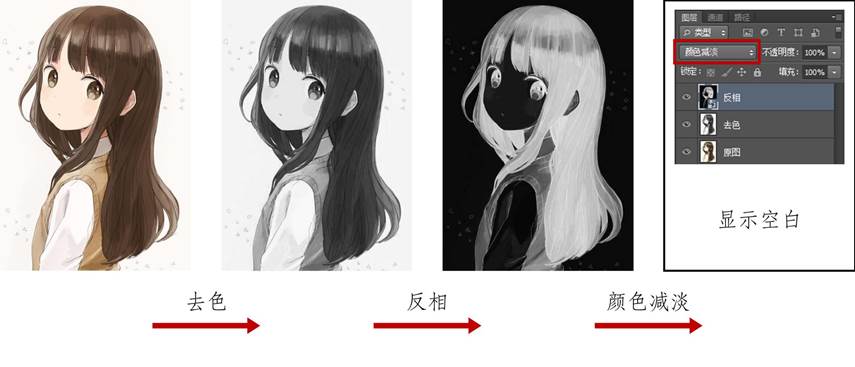
依次点击菜单栏滤镜—其他—最小值,勾选预览,根据画面中的线稿粗细调节半径参数,目的是保留粗细合适的线稿,这里我设置的半径为2像素。
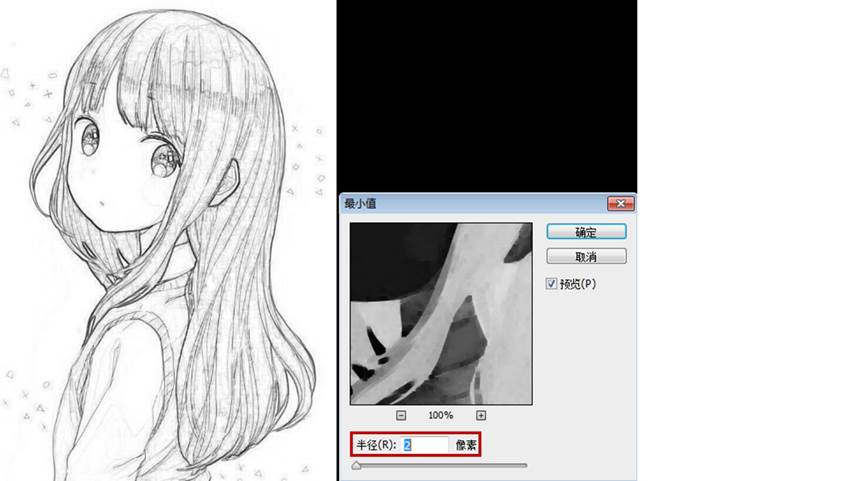
去除画面杂色:依次点击“创建新的填充或调整图层”—可选颜色,“颜色”选择白色,降低黑色参数至-95%。
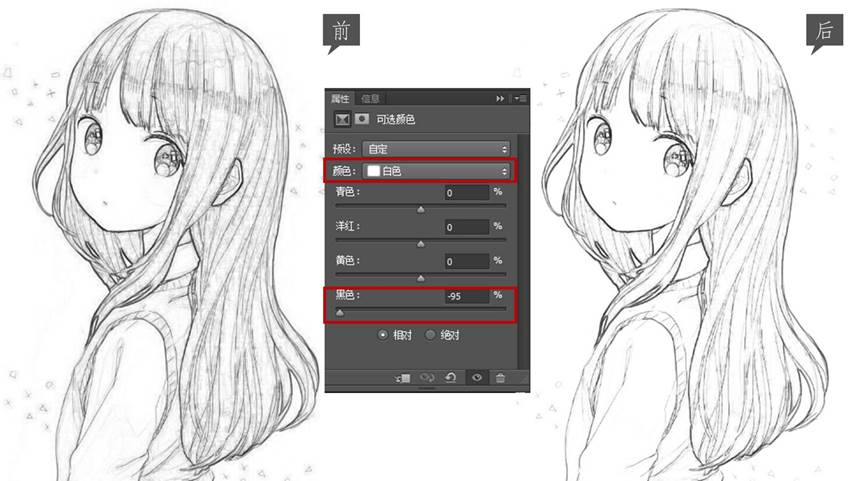
加深线稿:Ctrl+Shift+Alt+E将目前效果盖印一层,Ctrl+J复制一层,混合模式改为颜色加深。
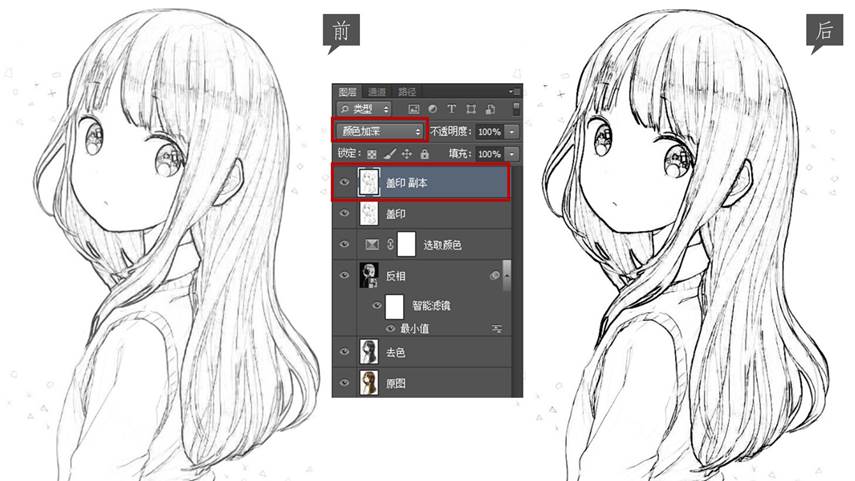
提取PNG格式线稿的方法同上述,看一下对比图:

三、高反差保留法
导入素材图,Ctrl+J复制一层,选中副本图层,右键转换为智能对象,依次点击菜单栏滤镜—其他—高反差保留,勾选“预览”,根据画面效果调节半径参数,这里我设置的半径参数为2像素。
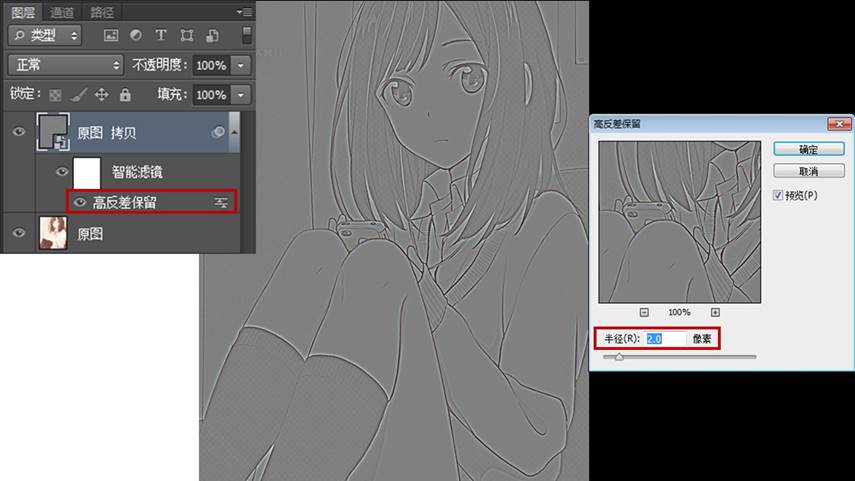
Ctrl+Shift+Alt+E将当前效果盖印一层,混合模式改为“划分”,将图层命名为“划分”,选中该图层,依次点击菜单栏滤镜—模糊—高斯模糊,根据效果调节半径参数,这里我设置的参数为3.4像素。
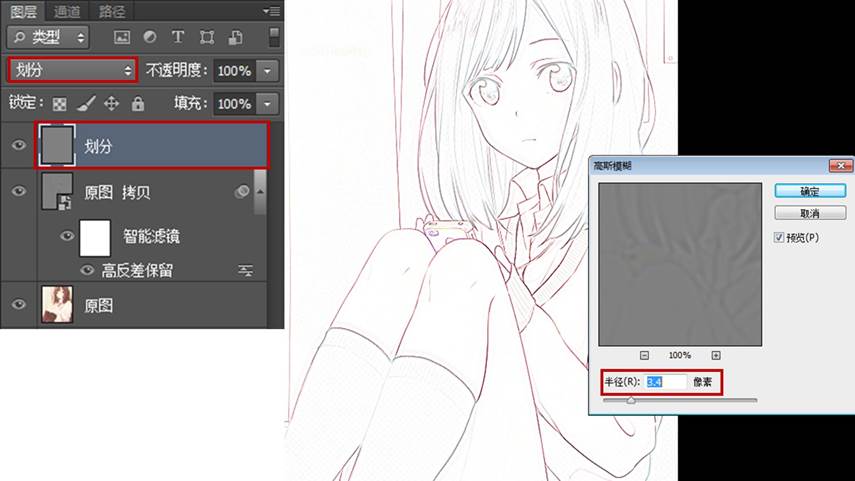
去色:Ctrl+Shift+Alt+E将当前效果盖印一层,Ctrl+Shift+U去色。
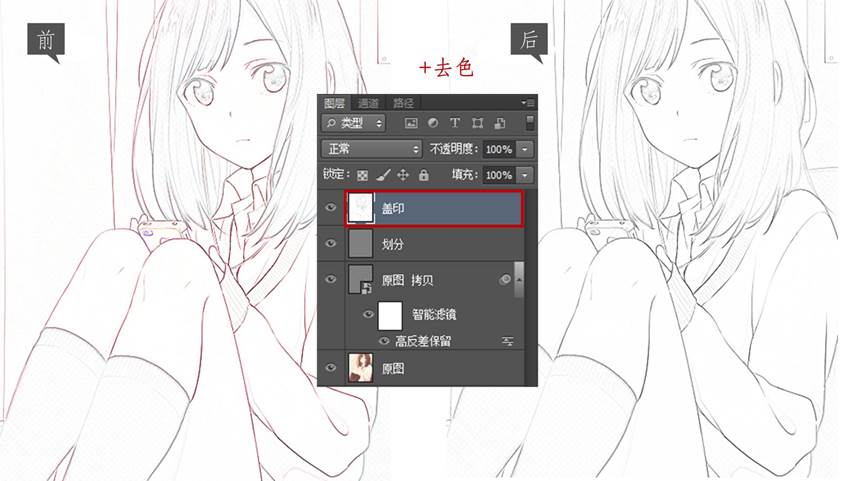
加深线稿:Ctrl+J复制一层,混合模式改为线性加深。
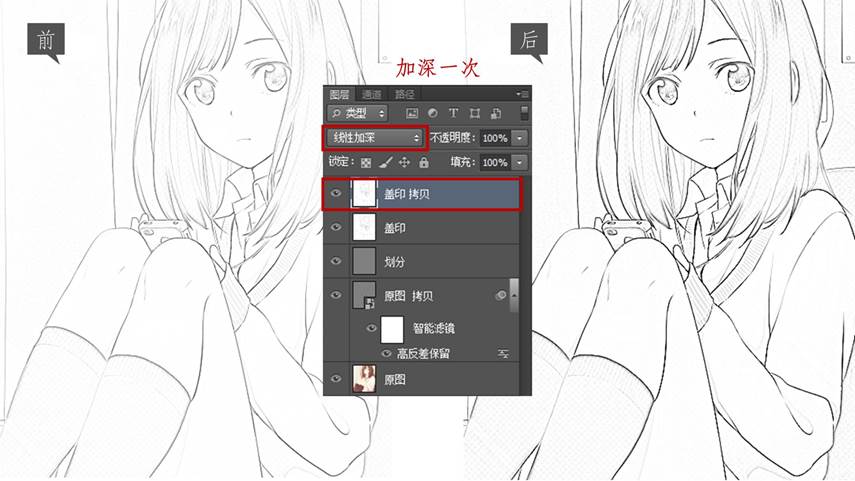
继续加深线稿:Ctrl+Shift+Alt+E将当前效果再盖印一层,Ctrl+J再复制一层,混合模式改为颜色加深。
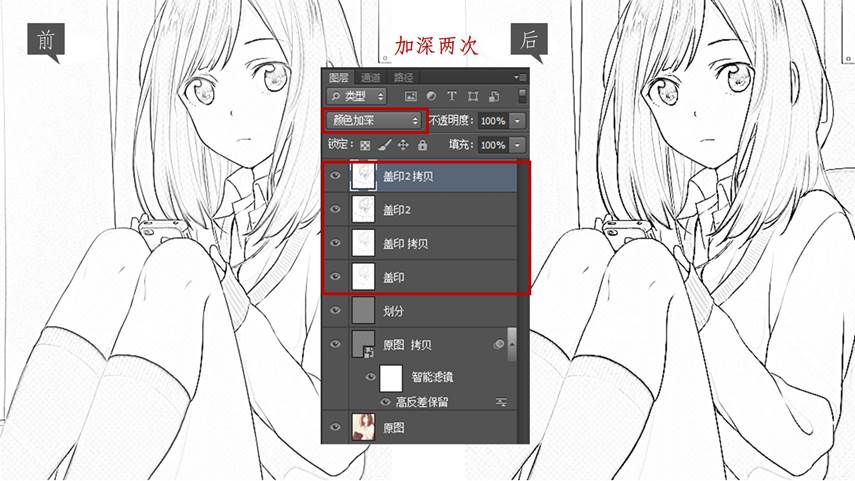
提取PNG格式线稿的方法同上述,到这里,使用高反差保留的方法提取的线稿也做好啦,看一下对比图吧:

有了上面的三个方法,今后大家在提取线稿的时候,就可以通过对比,针对不同的画稿选择最优的处理方法。
本文配套的练习素材请加QQ群:465481414下载
做PS高手,快速提升工作效率,部落窝教育《 Photoshop全面精通班》视频和《 AI平面与电商设计从零到精通》直播课全心为你!
扫下方二维码关注公众号,随时随地学习PS:

相关推荐:
